南方cass绘图步骤
1南方CASS内业基本作图--野外测记草图法绘制常见地物教程

2.2 野外测记草图:STUDY野外测记草图.jpg如下图所示:三、地物绘制前准备操作3.1 定显示区3.1.1 打开CASS7.1成图软件,【绘图处理】菜单--【定显示区】命令。
3.1.2 弹出“输入坐标数据文件名”对话框,指定打开文件的路径为:\Program Files\CASS70\DEMO\ STUDY.DAT ,并点击【打开】按钮,完成“定显示区”操作。
如下图所示:3.2 展野外测点点号:3.2.1 单击【绘图处理】菜单--【展野外测点点号】命令,CAD命令提示行显示“绘图比例尺<1:500>”,如果需要绘制其他比例尺的地形图,请输入比例尺分母数值后回车。
本例默认绘图比例尺为1:500,直接回车默认当前绘图比例尺为1:500。
3.2.2 “输入坐标数据文件名”对话框,指定打开文件的路径为:\Program Files\CASS70\DEMO\ STUDY.DAT ,并单击【打开】按钮后,完成“展野外测点点号”的操作。
如下图所示:3.3 绘图测点定位模式的选择3.3.1 坐标定位模式:在该模式下,使用绘图区右侧的地物绘制工具栏内的指定绘图工具作图时,可以在绘图命令执行过程中直接使用鼠标的十字光标,定位绘图区内测点点位来连接绘制指定的地物。
坐标定位模式便于熟悉野外现场情况的绘图员,使用“鼠标光标”快速定位测点位置和连接绘制地物。
在坐标定位模式下进行绘图作业时,地物绘制工具栏中的第一项显示为【坐标定位】。
在坐标定位模式下作业,最好只打开CAD对象捕捉选项中的“节点”,以便鼠标捕捉到野外测点的准确坐标位置上。
如下图:3.3.2 点号定位模式:在该模式下,使用绘图区右侧的地物绘制工具栏内的指定绘图工具作图时,可以在绘图命令执行过程中直接输入野外测点点号,定位绘图图区内测点点位并连接绘制指定的地物。
点号定位模式便于不熟悉野外现场情况的绘图员,使用“测点点号”快速定位测点位置和连接绘制地物。
南方CASS内业基本作图--绘制等高线、添加注记和图框教程
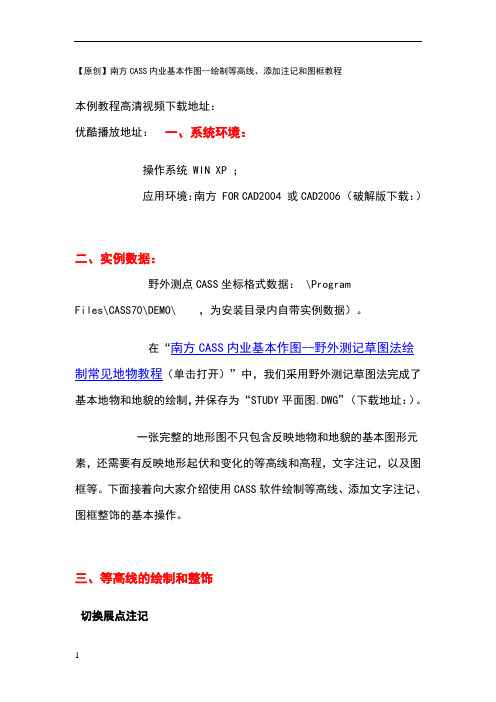
【原创】南方CASS内业基本作图--绘制等高线、添加注记和图框教程本例教程高清视频下载地址:优酷播放地址:一、系统环境:操作系统 WIN XP ;应用环境:南方 FOR CAD2004 或CAD2006 (破解版下载:)二、实例数据:野外测点CASS坐标格式数据: \ProgramFiles\CASS70\DEMO\ ,为安装目录内自带实例数据)。
在“南方CASS内业基本作图--野外测记草图法绘制常见地物教程(单击打开)”中,我们采用野外测记草图法完成了基本地物和地貌的绘制,并保存为“STUDY平面图.DWG”(下载地址:)。
一张完整的地形图不只包含反映地物和地貌的基本图形元素,还需要有反映地形起伏和变化的等高线和高程,文字注记,以及图框等。
下面接着向大家介绍使用CASS软件绘制等高线、添加文字注记、图框整饰的基本操作。
三、等高线的绘制和整饰切换展点注记单击【绘图处理】菜单--【切换展点注记】,单选“展测点点位”。
将之前展绘的野外测点点号切换为侧点点位,如下图所示。
另外,为了能够看清楚测点点位,我们可以在CAD命令行输入DDPType命令打开“点样式”对话框修改测点的点样式。
如下图所示。
展高程点●单击【绘图处理】菜单--【展高程点】,在弹出“输入坐标数据文件名”对话框中,指定打开坐标数据文件打开路径:\Program Files\CASS70\DEMO\。
如下图所示●注意命令提示行显示“注记高程点的距离(米):”时,输入10,回车。
展会出间距为10米的高程圆点和高程数值注记。
由于本例中陡坎、砼房屋、独立果树、菜单、小路等测点高程为0,所以没有能够显示注记高程,这些测点也不参与DTM的建立。
提示:通常高程注记的间距为20-30倍基本等高距。
比例尺为1:500的地形图基本等高距为米,而高程注记间距为=10m。
同时为了图面清晰美观便于识读,需要人工注记或调整居民地区域内的高程注记位置和分布密度。
建立DTM模型●单击【等高线】菜单--【建立DTM】,在弹出“建立DTM”对话框中做如下设置:√单选“由数据文件生成”;√单击“...”按钮指定“坐标数据文件名”打开路径为:\Program Files\CASS70\DEMO\√单选“显示建三角网结果”√复选“建模过程考虑陡坎”和“建模过程考虑地性线”,如下图所示。
【原创】CASS菜鸟入门指南-地形绘图篇
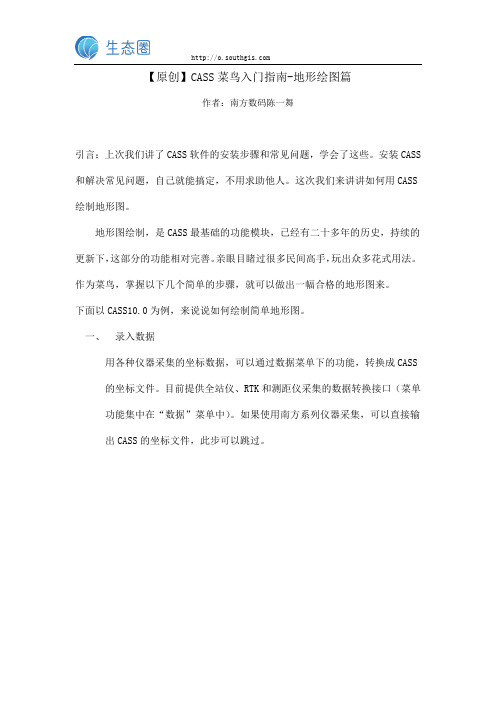
【原创】CASS菜鸟入门指南-地形绘图篇作者:南方数码陈一舞引言:上次我们讲了CASS软件的安装步骤和常见问题,学会了这些。
安装CASS 和解决常见问题,自己就能搞定,不用求助他人。
这次我们来讲讲如何用CASS 绘制地形图。
地形图绘制,是CASS最基础的功能模块,已经有二十多年的历史,持续的更新下,这部分的功能相对完善。
亲眼目睹过很多民间高手,玩出众多花式用法。
作为菜鸟,掌握以下几个简单的步骤,就可以做出一幅合格的地形图来。
下面以CASS10.0为例,来说说如何绘制简单地形图。
一、录入数据用各种仪器采集的坐标数据,可以通过数据菜单下的功能,转换成CASS 的坐标文件。
目前提供全站仪、RTK和测距仪采集的数据转换接口(菜单功能集中在“数据”菜单中)。
如果使用南方系列仪器采集,可以直接输出CASS的坐标文件,此步可以跳过。
数据菜单截图二、绘制平面图形就是根据外业采集的测点点号,绘制相应的地物符号。
2.1展野外测点点号操作:点击菜单‘绘图处理-展野外测点点号’菜单截图2.2 绘制地物符号在右侧地物绘制面板,找到相应地物符号,结合草图,绘制地物符号。
地物绘制面板截图三、绘制等高线等高线的相关功能,都集中在等高线菜单下。
绘制等高线,遵循以下流程:①建立DTM-②编辑三角网-③绘制等高线-④修剪注记等高线菜单截图四、标注文字注记文字注记是地形图不可或缺的要素,注记功能集中在右侧符号库绘制面板中。
菜单截图五、编辑图形完成平面图和等高线的绘制,文字注记标注后。
接下来将根据制图规范,对图形进行编辑整理。
所有编辑功能,集中在“地物编辑”菜单中。
可根据需要选择菜单,对图形进行编辑。
地物编辑菜单截图六、图廓整饰编辑完成的图形,最后参照国标图式加绘图名、接合表、比例尺、文字说明等。
操作:1 点击菜单“绘图处理-批量分幅-建立格网”,建立分幅格网。
建立的分幅格网示例2 点击菜单“绘图处理-批量分幅-批量输出到文件”,将格网内的图形自动生成符合国标图式的分幅图。
南方cass生成大比例尺地形图图幅步骤

1.南方cass生成大比例尺地形图图幅步骤1.设置图幅参数参数,点击菜单“文件/CASS参数配置/图框设置界面〞进入设置界面。
2.绘制图形外围矩形框,改写矩形框四个顶点坐标,进展取整,例如,536420.0000,3152464.00003.量取长、宽距离,换算图幅尺寸,根据公式,1/图形比例尺=图幅尺寸/量取距离*1000,最终得出的是结果数值单位为毫米,还需要转换为分米〔即除以100〕。
4.翻开“绘图处理/任意图幅,在单项选择框选项,选择“不取整,四角坐标与注记可能不符〞〔先勾选,再定坐标〕,如有其他要求可选择选项“删除图框外实体〞。
2.根据等高线切断面1.点击菜单栏“工程应用->绘断面图->根据等高线〞,根据提示选择你要绘制断面的多段线。
2.绘制过程中需要注意的有以下几点:1.CASS绘制断面时是从多段线的起点开场生成的,如果你需要绘制的断面是由地形图的左到右,多段线也需要从左到右。
下列图中为同一根线相反方向生面的断面图。
2.多段线两段必须有等高线。
如果所需要绘制的断面超出等高线,可以手动在起点处绘制一根辅助等高线,等绘制完成断面图后再删除。
3.绘图仪中打印输出1.绘制打印红线,确定打印围。
量取红线长与宽,记录下列图上2.点击“文件〞下的“打印〞,首先在打印机/绘图仪处选择你的打印机。
3.如果你的图不是正规的标准图幅,你需要设置图纸尺寸。
点击打印机后面的“特性〞按钮,进入绘图仪配置编辑器。
选择下列图中列表框中的自定义特性,再点击下方的自定义特性按钮。
纸与打印尺寸的关系:A0 841*1189〔是16倍的A4〕、A1 594*841〔是8倍的A4〕、A2 420*594〔是4倍的A4〕、A3 297*420〔是2倍的A4〕A4 210*297。
4.坐标转换1. 点击菜单“地物编辑/坐标转换〞,弹出下面界面左5.三角网方量计算1.DTM法:也叫三角网法,主要应用于平场的情况。
这种方法计算方量,在计算围,高程点越多计算出来的方量值越准确。
南方CASS内业基本作图--野外测记草图法绘制常见地物教程
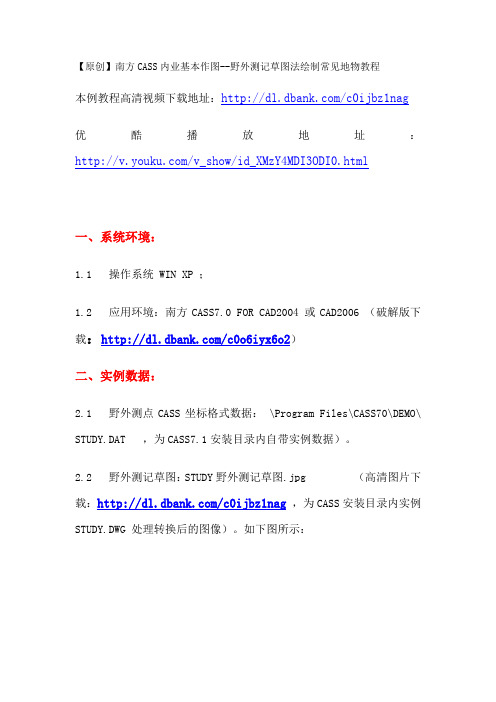
【原创】南方CASS内业基本作图--野外测记草图法绘制常见地物教程本例教程高清视频下载地址:/c0ijbz1nag优酷播放地址:/v_show/id_XMzY4MDI3ODI0.html一、系统环境:1.1 操作系统 WIN XP ;1.2 应用环境:南方CASS7.0 FOR CAD2004 或CAD2006 (破解版下载:/c0o6iyx6o2)二、实例数据:2.1 野外测点CASS坐标格式数据: \Program Files\CASS70\DEMO\ STUDY.DAT ,为CASS7.1安装目录内自带实例数据)。
2.2 野外测记草图:STUDY野外测记草图.jpg (高清图片下载:/c0ijbz1nag,为CASS安装目录内实例STUDY.DWG 处理转换后的图像)。
如下图所示:三、地物绘制前准备操作3.1 定显示区3.1.1 打开CASS7.1成图软件,【绘图处理】菜单--【定显示区】命令。
径为:\Program Files\CASS70\DEMO\ STUDY.DAT ,并点击【打开】按钮,完成“定显示区”操作。
如下图所示:3.2 展野外测点点号:3.2.1 单击【绘图处理】菜单--【展野外测点点号】命令,CAD 命令提示行显示“绘图比例尺<1:500>”,如果需要绘制其他比例尺的地形图,请输入比例尺分母数值后回车。
本例默认绘图比例尺为1:500,直接回车默认当前绘图比例尺为1:500。
\Program Files\CASS70\DEMO\ STUDY.DAT ,并单击【打开】按钮后,完成“展野外测点点号”的操作。
如下图所示:3.3 绘图测点定位模式的选择3.3.1 坐标定位模式:在该模式下,使用绘图区右侧的地物绘制工具栏内的指定绘图工具作图时,可以在绘图命令执行过程中直接使用鼠标的十字光标,定位绘图区内测点点位来连接绘制指定的地物。
坐标定位模式便于熟悉野外现场情况的绘图员,使用“鼠标光标”快速定位测点位置和连接绘制地物。
南方CASS制图简要功能说明
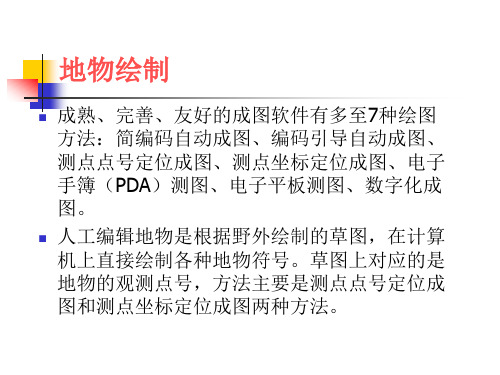
距离<m>:13.5 屏幕从最后点垂直第二条线向左绘出第三条线
曲线Q/边长交会B/跟踪T/区间跟踪N/垂直距离Z/平行 线X/两边距离L/闭合C/隔一闭合G/隔一
点J/微导线A/延伸E/插点I/回退U/换向H点P/<点号>j 准备隔一个点绘制垂直线到另一指定点
3. 绘制地物。根据草图上各地物的点号连接关 系,在下方命令行的提示下,输入地物相应的 点号,绘制地物。
绘制多点房屋
打开右侧屏幕菜单的居民地下的 一般房屋对话框,选择其中多点 一般房屋。
根据实测点172、176、45和丈量距离15.3m、 13.5m、14.8m应用软件生成的多点一般房屋。
和垂直方向)> 在准备绘制直线的方向点击鼠标
距离<m>:15.3 屏幕从点176垂直第一条线向上绘出第二条线 曲线Q/边长交会B/跟踪T/区间跟踪N/垂直距离Z/平行
线X/两边距离L/闭合C/隔一闭合G/隔一 点J/微导线A/延伸E/插点I/回退U/换向H点P/<点号>a 微导线 - 键盘输入角度(K)/<指定方向点(只确定平行
某些点状地物的形状、大小固定,方位依真实方 位表示,如窑洞、流水指向箭头等。
CASS中流水指向箭头是由鼠标在屏幕上定点以 确定箭头的尾部,然后沿着河流的流向拖动鼠标 到任意位置,再按左键,软件将自动把规定大小 的流水箭头符号绘制在屏幕上。
窑洞、地下建筑物的地表出入口等点状符号还 包括形状固定,但其大小、方向均变化的依比 例尺型的符号。
1. 点状地物编辑
大部分的点状符号,其形状、大小及其方向均 固定,如测量控制点、独立地物的路灯、避雷 针、旗杆等。
南方CASS2008绘图使用

15——两边平行无附属符号的地物,如双线干沟,第一参数是右边线的线型名,第二参数是左边线的线型名,
16——向两边平行的地物,如有管堤的管线,第一参数是中间线的线型名,第二参数是两边线的距离;
PLOT+空格或回车打印设置
PURGE+空格或回车清理层
Q+空格或回车直角纠正
REGEN+空格或回车重新生成
DIMTXT+空格或回车文字高度系统变量
RR+空格或回车符号重新生成
Fn+F1帮助
Fn+F2文本窗口
Fn+F3对象捕捉开与关
Fn+F4数字化仪
Fn+F5等轴测平面
Fn+F6坐标开与关
Fn+F7栅格
6——拟合复合线,如公路,第一参数是线型名,第二参数是线宽,画完复合线后系统会提示是否拟合;
7——中间有文字或符号的圆,如蒙古包范围,第一参数是圆的线型名,第二参数是文字或代表符号的图块名,其中图块名需要以“gc”开头;
8——中间有文字或符号的不拟合复合线,如建筑房屋,第一参数是圆的线型名,第二参数是文字或代表符号的图块名;
1——不旋转的点状地物,如路灯,第一参数是图块名,第二参数不用;
2——旋转的点状地物,如依比例门墩,第一参数是图块名,第二参数不用;
3——线段(LINE),如围墙门,第一参数是线型名,第二参数不用;
4——圆(CIRCLE),如转车盘,第一参数是线型名,第二参数不用;
5——不拟合复合线,如栅栏,第一参数是线型名,第二参数是线宽;
Fn+F8正交
南方CASS制图简要功能说明

2)图块的制作及使用
在CASS系统中绘制地图时, 常常要把一幅图或一幅图 的某一部分以图块的形式 保存起来,以便以后需要 时可以把它插入到所需地 方。另外,为了实现相邻 图幅之间的拼接,常常把 一幅图作为主图,把其他 图做成“块”,然后利用 插入“块”的方法实现。 因此,图块的制作及其使 用是CASS系统中极其重要 的一部分。
6.3.3 地物编辑
根据地形图图式的规定,地物有很多,其类型 也有很多,大致可以分为三类:点状地物、线 状地物、面状地物。 每种类型的地物其实根据其大小、形状、与比 例尺的关系等等的规定,也有很多种不同符号。 一个成熟的数字测图软件应该考虑符号的各种 情况,设计完善的编辑功能,尽可能地贴近实 际作业的习惯和需要。
距离<m>:15.3 屏幕从点176垂直第一条线向上绘出第二条线 曲线Q/边长交会B/跟踪T/区间跟踪N/垂直距离Z/平行 线X/两边距离L/闭合C/隔一闭合G/隔一 点J/微导线A/延伸E/插点I/回退U/换向H点P/<点号>a 微导线 - 键盘输入角度(K)/<指定方向点(只确定平行 和垂直方向)> 在准备绘制直线的方向点击鼠标 距离<m>:13.5 屏幕从最后点垂直第二条线向左绘出第三条线 曲线Q/边长交会B/跟踪T/区间跟踪N/垂直距离Z/平行 线X/两边距离L/闭合C/隔一闭合G/隔一 点J/微导线A/延伸E/插点I/回退U/换向H点P/<点号>j 准备隔一个点绘制垂直线到另一指定点
对于任何一个实体(对象)来说,都具有一 些属性,如实体的位置、颜色、线型、 图层、厚度以及是否拟合等。当我们赋 予的实体属性信息错误时,就需要对实 体属性进行编辑修改工作。
